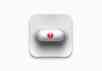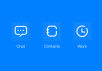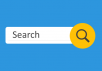第31步
转到为柔光1,使用相同的画笔,但现在用淡红色R:165克:0 B:0。同样的处理,流畅的画明亮的区域。
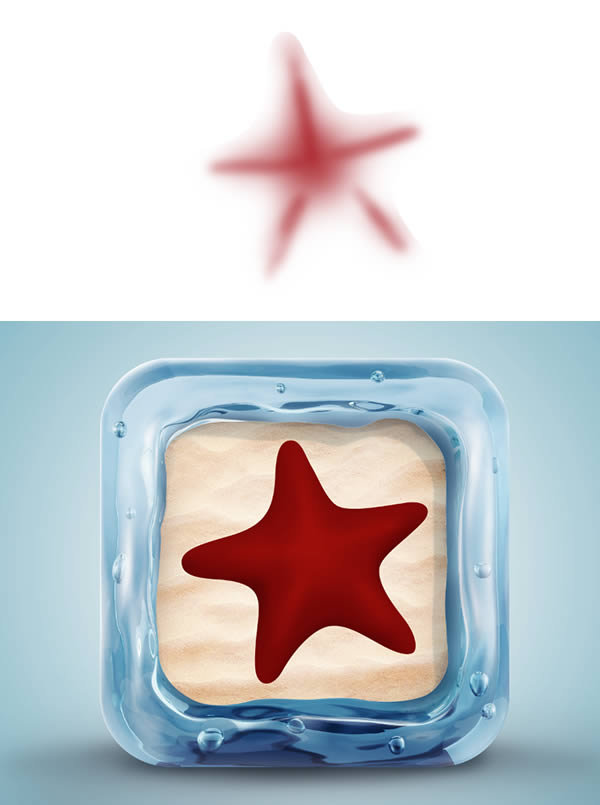
第32步
创建一个新层,命名纹理1,做一个剪贴蒙版。抓住一个小刷子(大小加入5px),硬度为50%,设置一个橙色R:230克:135 B:0。开始画的中央线的质感,纠正线使用相同的画笔设置橡皮擦(E)。
油漆软线周围的暗招,深度纹理。使用软刷一个暗红色R:65 G:0 B:0。不要超精密,错误的质地感觉更加有机和天然。
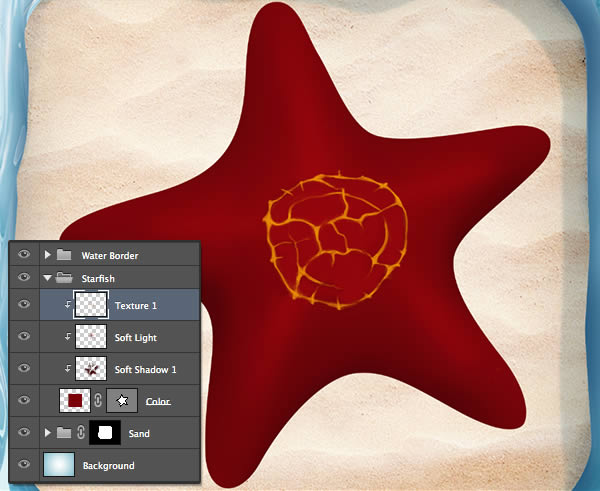
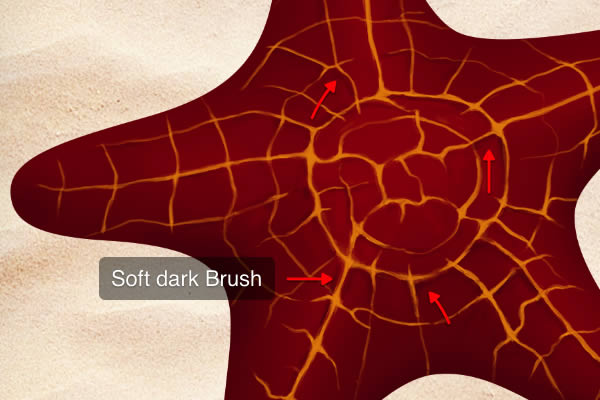
第33步
保持工作流程,直到你得到了类似的结果,如下图所示。实验用软毛刷退色一些线与橡皮擦(E)。不要担心,如果你的线条一眼,我们将进一步软化这种效果。
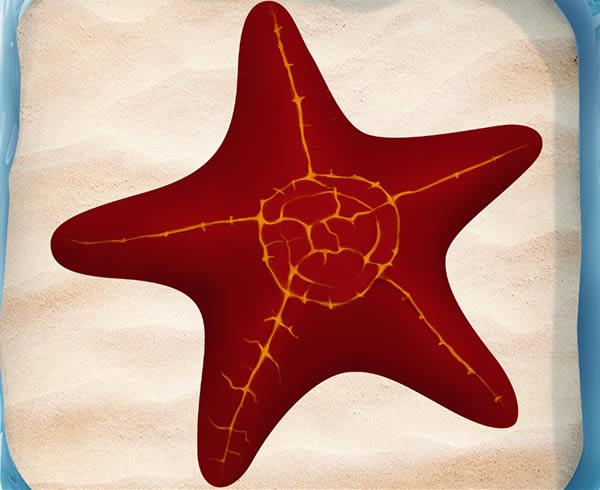
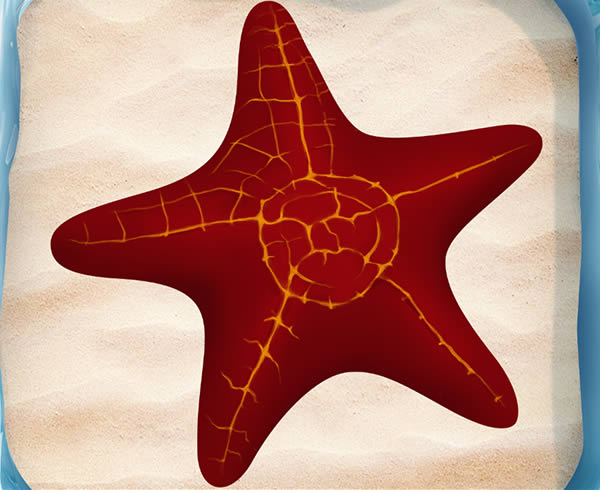
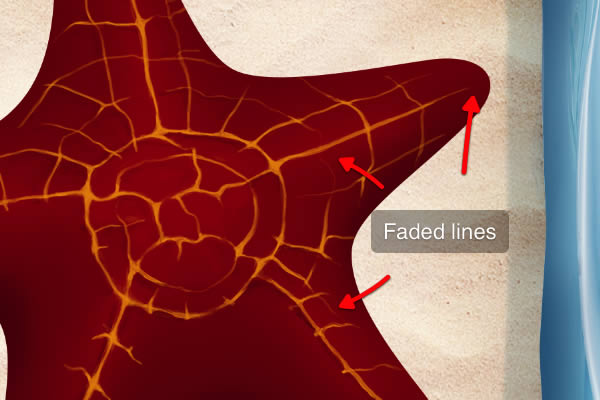

第34步
强化质感,按命令/按Ctrl + J复制一层纹理1,重命名纹理2复制并设置不透明度50%。
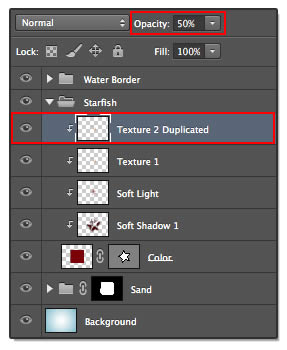
步骤35中
创建一个新的裁剪层的名称柔光2和混合模式屏幕。按B,选择一个衣衫褴褛刷(大小为200px),颜色设置为R:210克:175 B:140,绘制一个额外的光在海星。
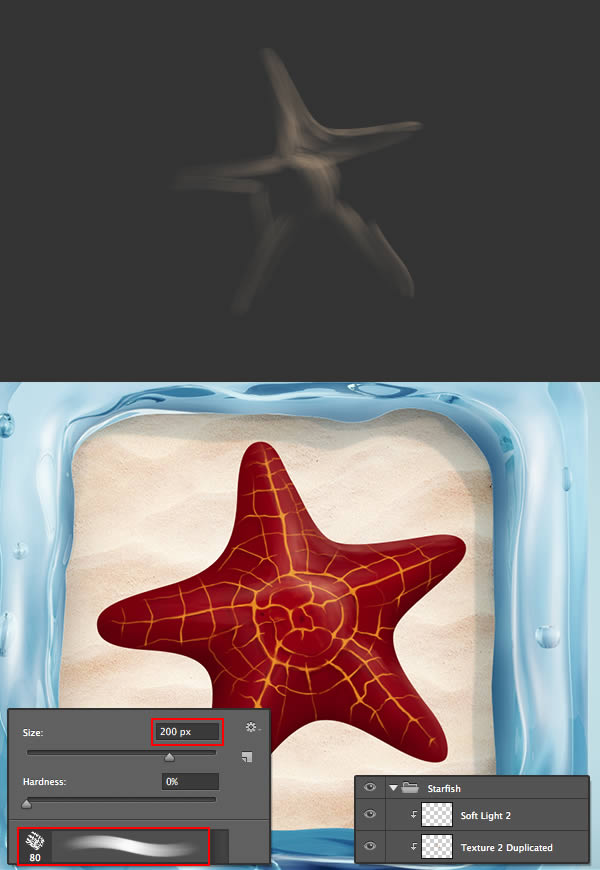
第36步
创建一个新图层的名称孢子,这是没有必要作出剪贴蒙版。使用椭圆选框,30×30像素,画一个圆,填充暗红色R:115克:10 B:10。按命令/按Ctrl + D取消选择。锁定透明的像素层以避免画外。
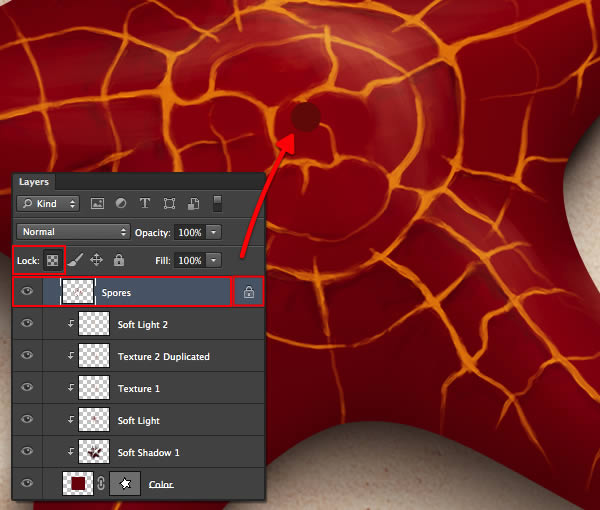
第37步
设置中间色调颜色R:245克:210 B:145,用一个衣衫褴褛的刷(大小为25PX)和画一些明亮的区域,考虑光源来自右上角。选择颜色R的一大亮点:245克:210 B:145套画笔的不透明度为40%。把所有的颜色,营造出深度,实验各种各样的画笔大小。
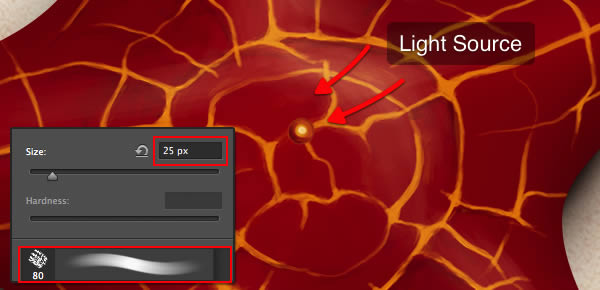
步骤38中
这将是疯狂作画所有的孢子,因此利用复制和粘贴,改变大小,使他们不同。星在中央圈的明星,并通过复制把他们上线的交点。不要创建新图层,使用只有一层,孢子。

第39步
为了使海星更立体一些观点孢子是必要的。使用相同的过程的步骤36和37。绘制了几个和重复使用相同的工作流程步骤38。使用线看它们应该指向的地方,但同样,也不要精确使其自然。
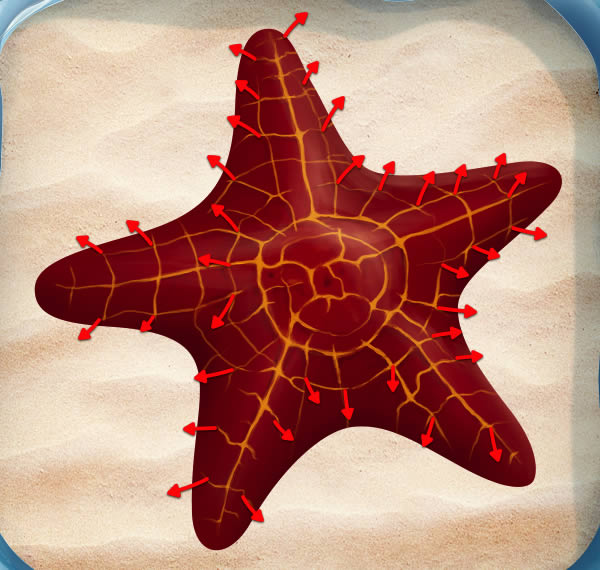


第40步
孢子需要投下阴影,缀以海星,不幸的是有没有快捷方式做到这一点。孢子下方创建一个新层,命名它的孢子投射阴影。按B,选择一个衣衫褴褛的画笔大小为10px的不透明度60%和黑色的颜色。放大图像绘制阴影,记得光线来自右上角。
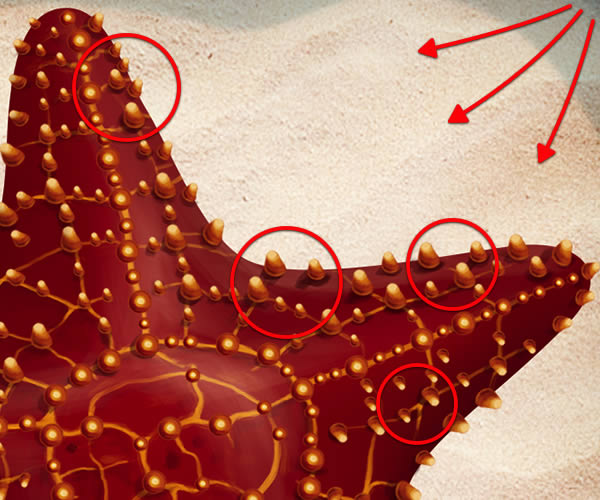
步骤41中
添加内部阴影的孢子在左边。创建一个新层以上孢子,使剪贴蒙版。将它命名为软阴影1。使用软刷(不透明度80%)和涂料用暗红色R:100 G:0 B:0。
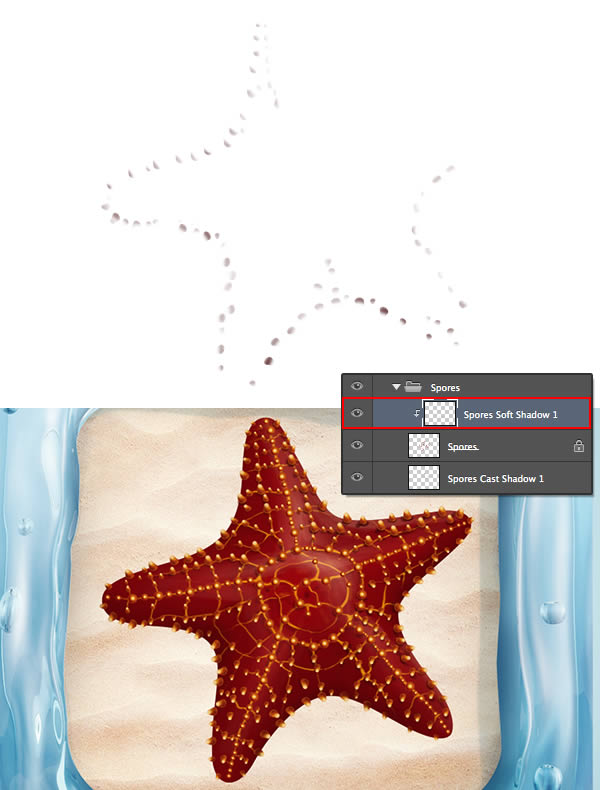
步骤42中
转到图层面板,按住命令/ Ctrl键并单击矢量蒙版层颜色,选择将出现。现在举行命令/按Ctrl + Shift键点击层之上孢子将添加的孢子形状来选择。
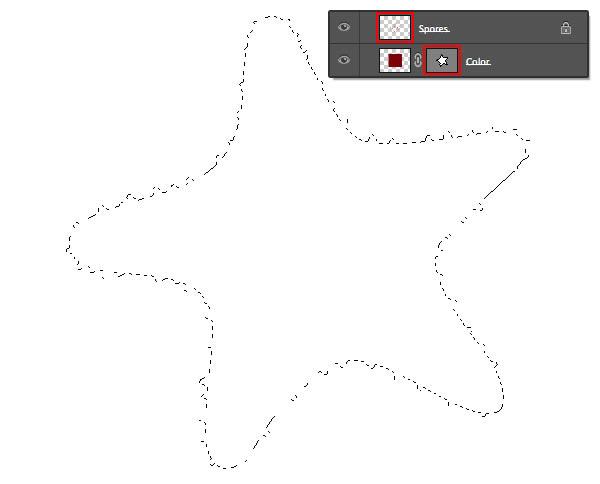
步骤43中
使用主动选择来掩盖一个新的层。油漆层光线柔和的橙R:240 G:170 B:95。
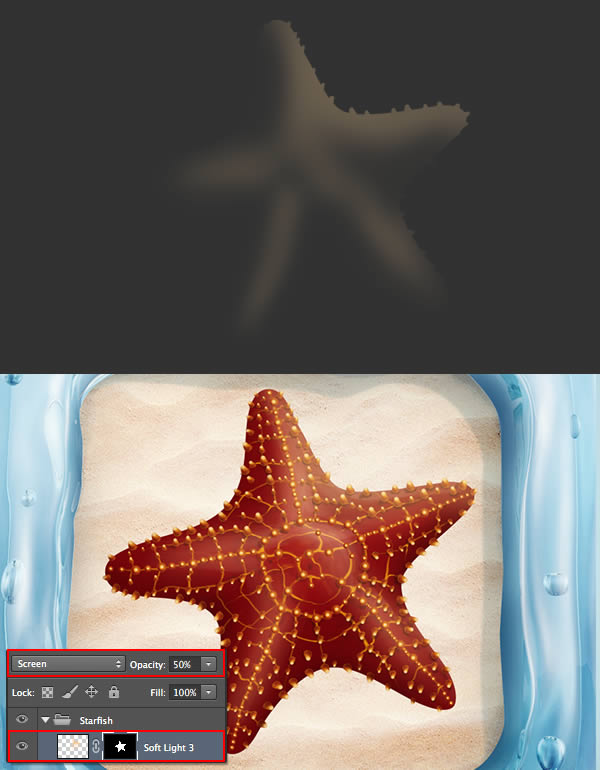
步骤44中
添加一个最终的光海星。再次使用您所创建的面具,并把它放在一个新层。画一个白色的光,使用一个大的软刷(不透明度为40%)。
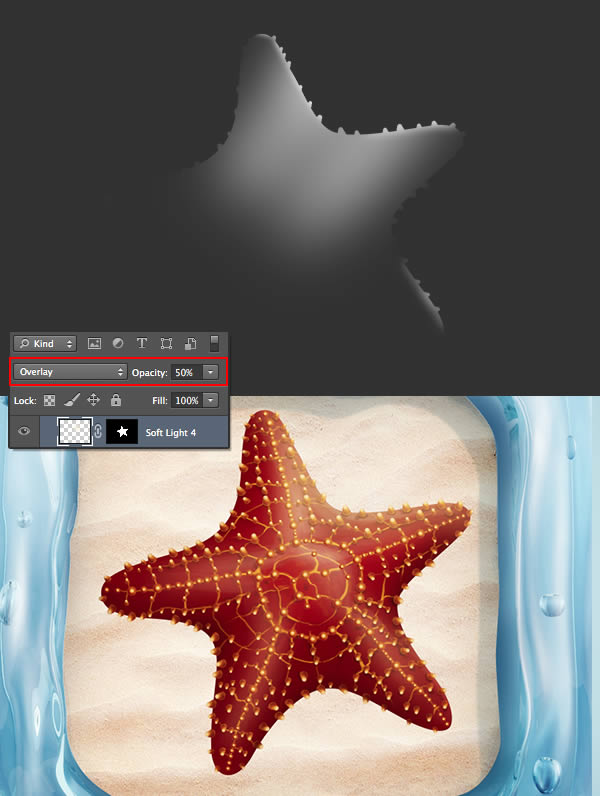
步骤45中
在接下来的步骤中,你会减少您使用纹理刷上的污垢。获取文件的水纹理 和地方海星集团的顶层,按命令/按Ctrl + J复制一层。

步骤46中
选择原始层,去编辑>变换>垂直翻转。镜像图像和合并展位层命名如下所示的纹理2。
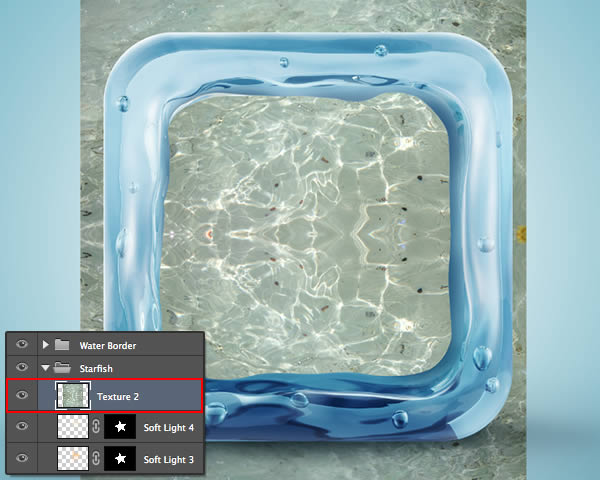
步骤47中
按命令/按Ctrl + Shift + U去色质感,旁边的阴影值增加至100水平(命令/ Ctrl + L键)。设置不透明度为50%和混合模式为柔光。
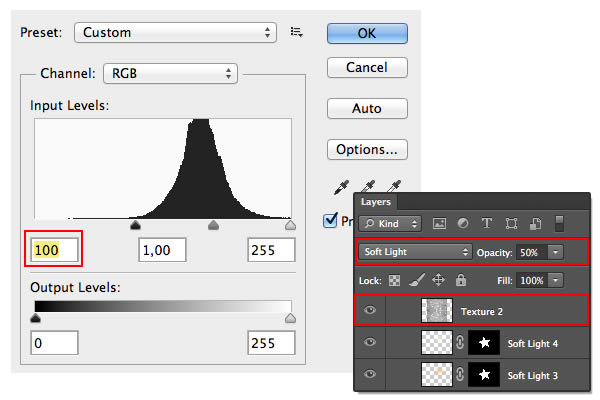
第48步
降低纹理尺寸至80% (命令/按Ctrl + T) ,以及应用智能锐化滤镜,金额100%,半径1像素,更准确的检查。
屏蔽层,确保纹理“图层”面板中选择。保持柔和的光线面具创建一个选择命令/ Ctrl键并单击,然后单击“添加图层蒙版”按钮,在“图层”面板脚下。
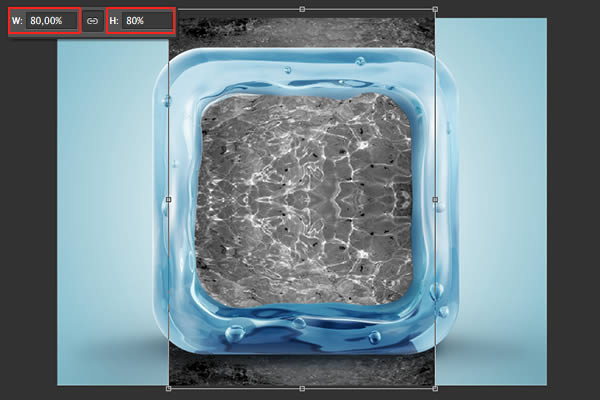
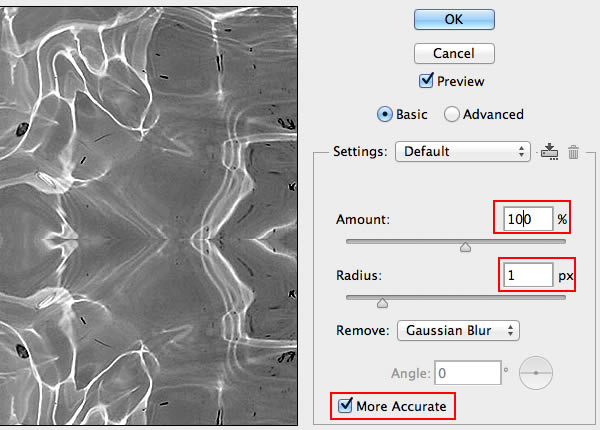
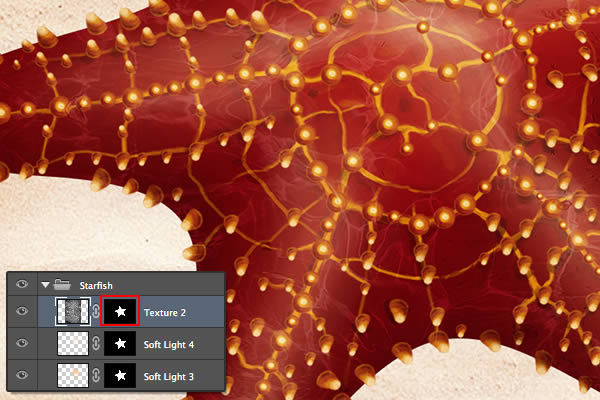
步骤49中
现在一些阴影投射在沙滩上,开始创建下面一层颜色层和名称施放暗影1。命令/ Ctrl键单击形状颜色层创建一个选区,填充黑色的面具。转到滤镜>模糊>动感模糊角度60°,距离200像素。删除不必要的部分,如下图所示。
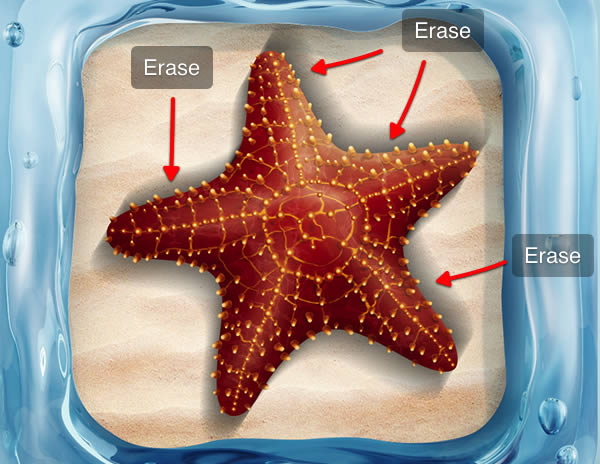

步骤50中
添加一个新层,并加强海星边缘的阴影。设置图层不透明度为50%,并将其命名施放暗影2。用软刷黑颜色。
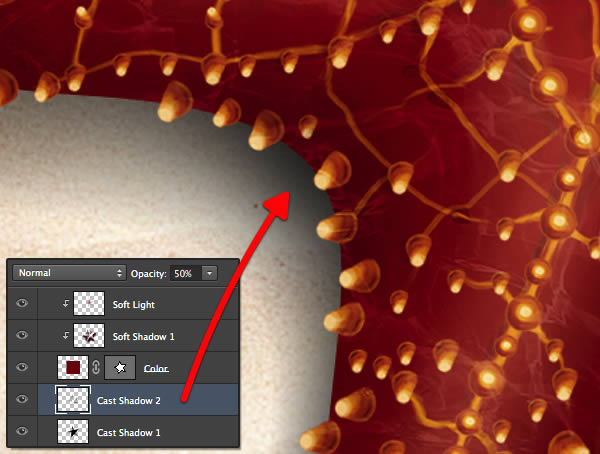
步骤51中
关闭海星组,离开了一段时间,现在我们需要绘制海藻。使用压抑工具(P)创建一个新的海星形状的左侧。
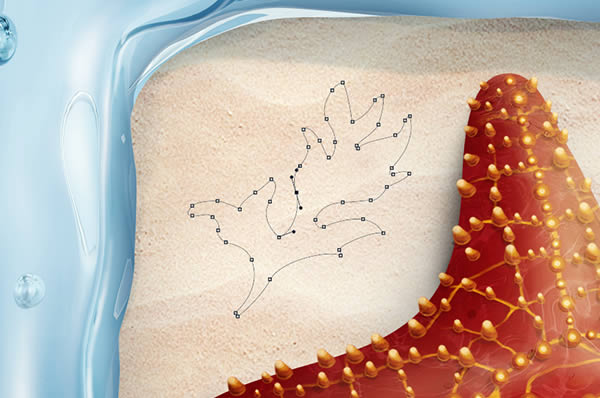
第52步
创建一个新层,店内流水边框之间的一个新的组和海星矢量蒙版使用的有效路径。填写以下颜色R:85克:100 B:55层。

步骤53中
的一些技巧,然后再开始。使用超过一刷不同尺寸,柔软度和不透明度。使用至少有4种颜色的基本颜色,一大亮点,中间色调和阴影,将它们存储在色板。相反擦除尝试画与基色纠正错误。
定义纹理方向,开始用浅绿色R:175 G:190间:125和薄刷子。
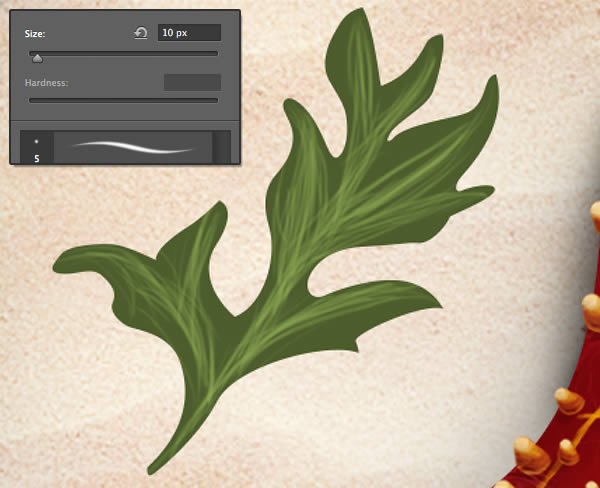
步骤54中
改变中间色调的颜色刷,使用这样的设置R:100 G:115 B:55。减弱笔触保持细节。

步骤55中
备份亮点。

步骤56中
用软刷,R:80 G:92 B:45,添加一些阴影。漆尘/噪音使纹理更加有趣。

步骤57
创建一个新层,夹层颜色。使用黑色/白色油漆周围的灯光和加强阴影。
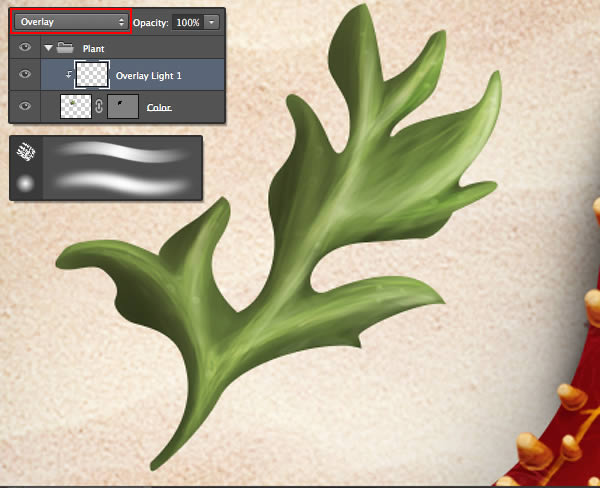
步骤58
添加一个新层,下面的颜色绘制阴影。使用黑色作为颜色。
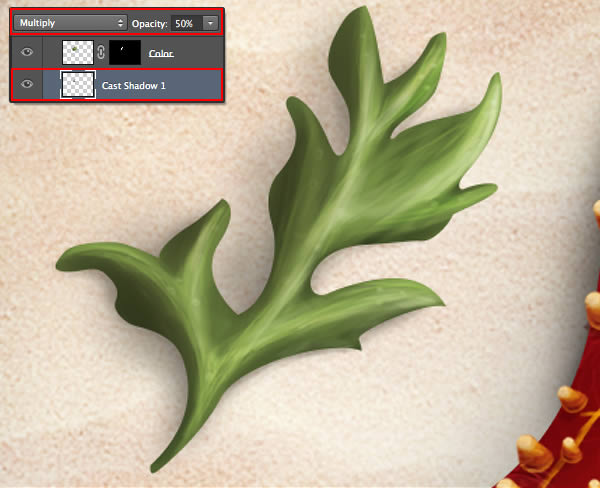
步骤59
资产负债颜色调整图层组成海藻中的场景。选择色彩平衡,色相/饱和度和级别,在这个顺序。
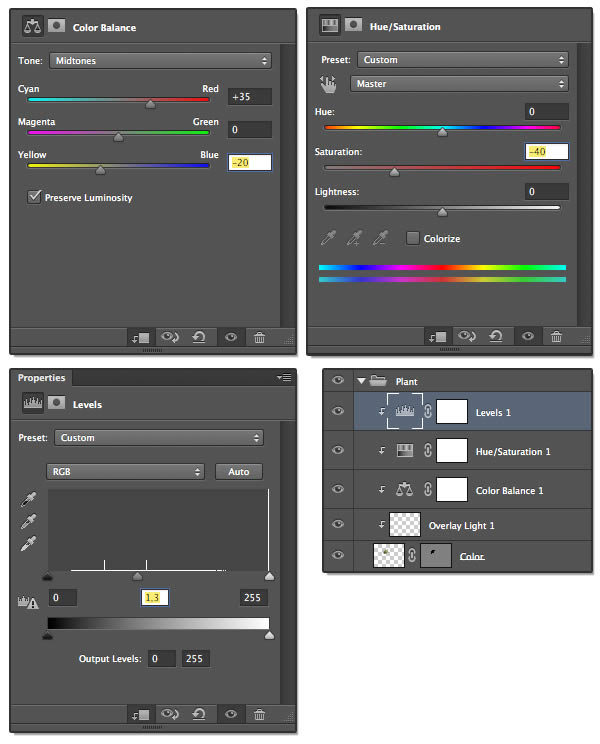

第60步
为了使场景更加真实可信,让埋在沙滩上的海藻。矢量蒙版层颜色,然后右键单击选择栅格矢量蒙版,把它改造像素面膜。点击口罩,按D设置背景颜色为黑色,选择噪声刷。
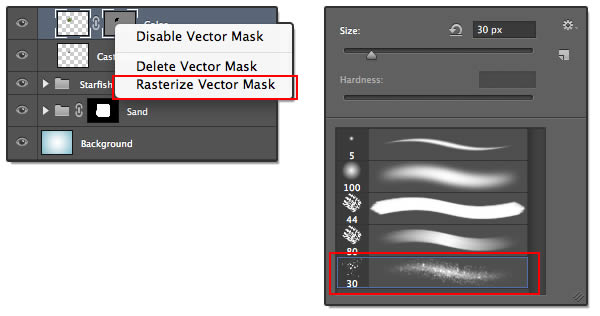
步骤61中
油漆隐藏在植物的某些部分。

步骤62中
做同样的海星组文件夹中,创建一个空白的面具。使用噪声刷明星躲右手臂。
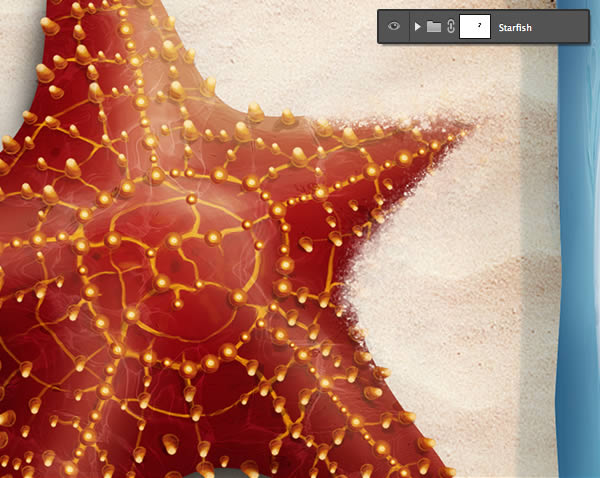

步骤63中
只是为了预防海星备份文件夹,按命令/按Ctrl + J,命名您的作为海星备份备份。选择复制组,使用快捷命令/按Ctrl + E合并。面具上点击右键并选择敷上面膜。在接下来的步骤海星平坦的版本效果最好。
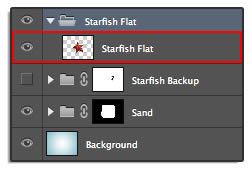
步骤64中
选择海星平面微调的调整图层。不要忘了剪辑他们都在正确的顺序。
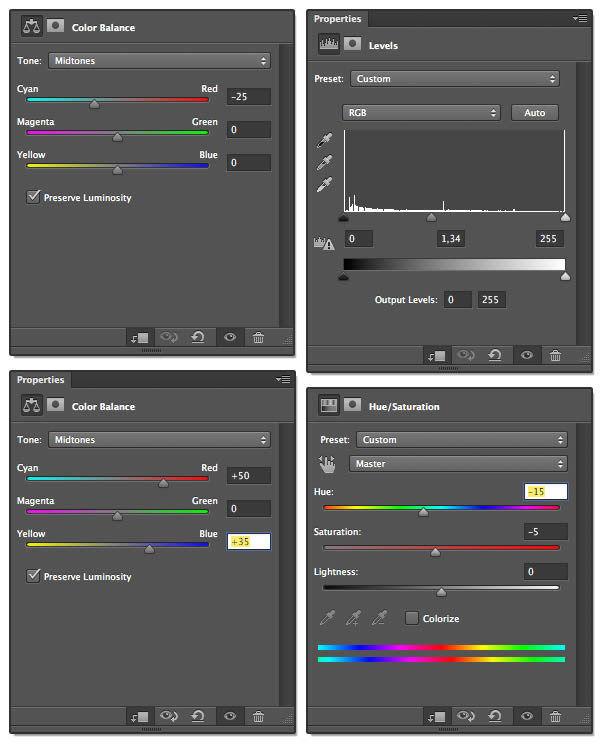
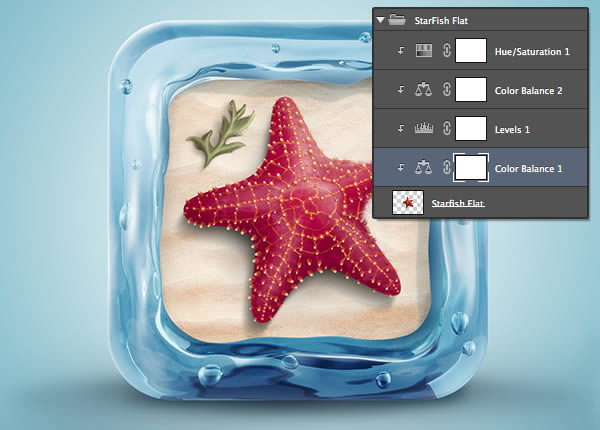
步骤65中
创建一个新层以上的调整层,设置暗红色R:75 G:0 B:0和油漆软阴影。
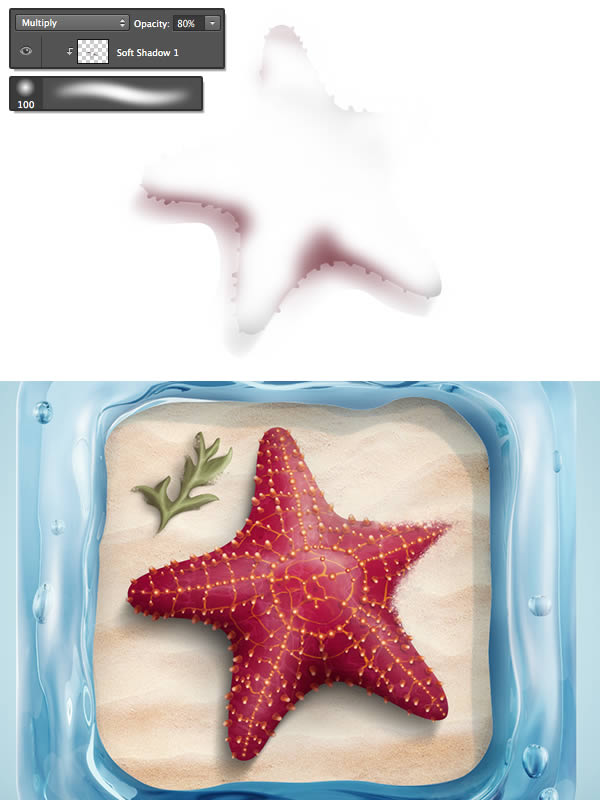
步骤66中
添加一个新图层的混合模式覆盖,抓软刷子涂刷镜面高光。
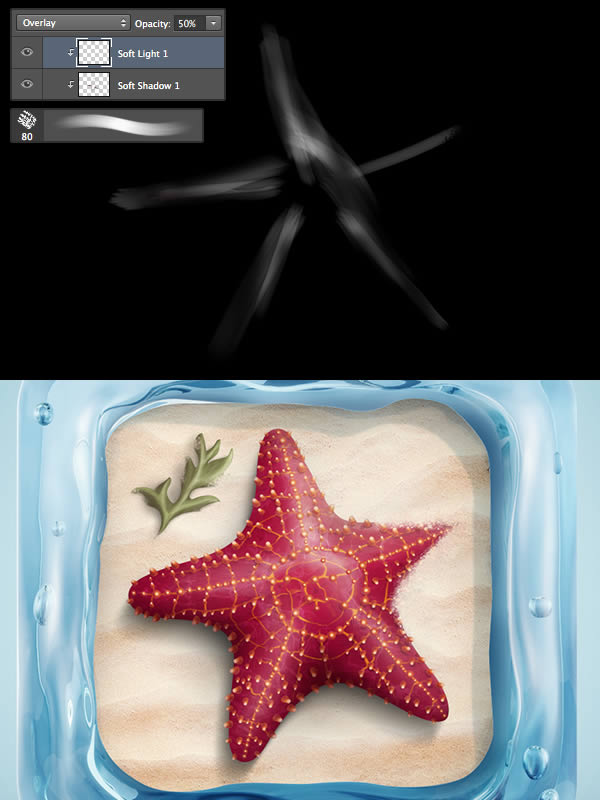
步骤67中
现在我们可以添加一个最后的细节图像,一个微妙的沙救济。用软刷来画线在底部的海星。应用颜色R:215克:210 B:195。
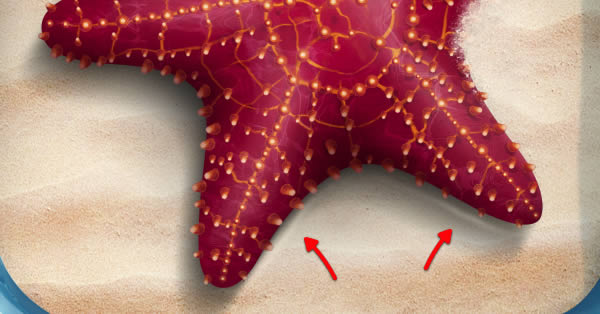
步骤68中
你已经到达最后一步,加入最后的,但重要的调整,在所有层顶。这将给人温和感觉的形象。
添加额外的气泡可以呈现在Cinema 4D或复制和变形,目前在边境的。
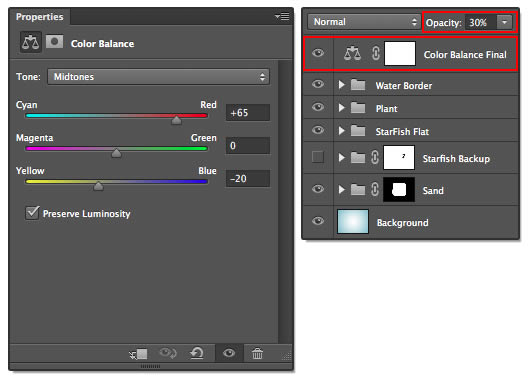
结论
虽然这个过程看似复杂,我在这里使用的技术很简单,需要更艰苦的工作比神通。scret是欺骗眼睛。我希望你已经学到了有用的东西,可以帮助你创建闪亮的作品。感谢您完成本教程坚持练习。
英文版:http://psd.tutsplus.com/tutorials/icon-design/starfish-icon/
本文链接:http://www.mobileui.cn/starfish-icon.html本文标签: 图标, 图标教程, 教程